【イタリア鉄道】トレニタリア(Trenitalia)のチケット予約・購入方法を徹底解説

本記事では、イタリア鉄道「トレニタリア(Trenitalia)」のチケット予約方法について詳しく解説致します。
ローマやミラノ、フィレンツェ、ベネチア、隣国への列車移動をお考えの方は、是非本記事をご活用ください。
イタリア鉄道 トレニタリアのチケット予約・購入方法
イタリアの鉄道 Trenitalia(トレニタリア)の乗車チケットは、以下の何れかの方法で予約、もしくは購入が可能です。
トレニタリアの公式HPから予約する
(イタリア語・英語ページ)最も王道の「トレニタリア公式ページ」から利用日時を指定して予約する方法です。英語ページというハードルを除けば、この方法に勝るチケット予約の手段はありません。
「Omio(オミオ)」から予約する
(日本語ページ)ヨーロッパ鉄道などのチケット予約サイト【Omio】を利用すれば、誰でも手軽に日本語ページからトレニタリア(イタリア鉄道)のチケット予約ができます。英語ページからの予約にハードルのある方には一押しのチケット予約サイトで、イタリア国鉄のチケット予約なら手数料も平均で2〜3ユーロとかなり良心的です。公式サイトと比べると、詳細な座席指定ができない面で制限がありますが、それ以外の実用面ではほぼ遜色ありません。
Omioのリンクをクリックして英語ページが開いた場合は「Continue website」の文字をタップしてください。日本語ページに移動します。
駅構内の自動券売機で購入する
(イタリア語・英語)現地の駅構内に複数設定してある「自動券売機」にて乗車チケットを購入する方法です。日本語には対応しておりませんが、タッチパネルの案内に沿っていけば、購入操作自体は非常にシンプルです。旅慣れしている方などは、この方法も手軽でお勧めです。
トレニタリアのチケットオフィスで購入する
(イタリア語・英語)現地の駅構内にあるチケットオフィスの有人窓口にて、当日に乗車チケットを購入する方法です。「ポケトーク」や「翻訳アプリ」などを駆使すれば、英語の苦手な方でも、そこまでハードルの高いチケット購入方法ではないと思います。万が一、当日に乗車チケットが購入できなかった時などでも、柔軟に対応できる方や、スケジュールに余裕のある方などにお勧めの方法です。
次項より「① トレニタリアの公式HPで予約する方法」「② 日本語サイト Omio(オミオ)で予約する方法」「③ 駅構内の自動券売機で購入する方法」「④ トレニタリアのチケットオフィスで購入する方法」の順で、それぞれの予約・購入方法について詳しく解説していきます。
① トレニタリアの公式HPで予約する方法
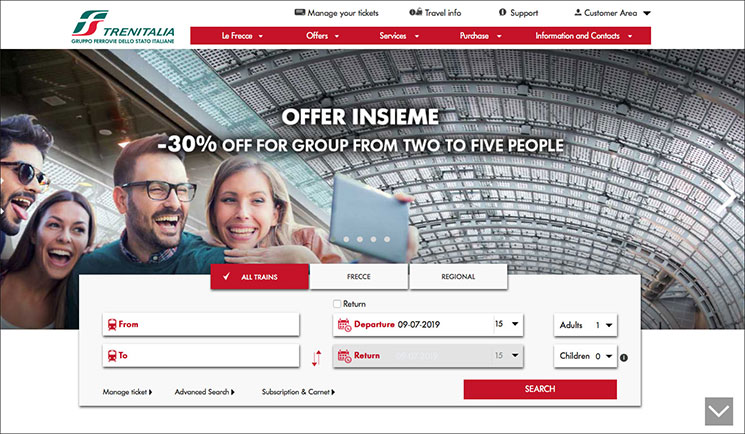
本項では「イタリア鉄道 トレニタリアの公式HP」から、乗車日を選択してチケット予約する方法を解説致します。本記事では利用者の多いスマートフォンでの画面遷移で予約方法を解説致しますが、パソコンで予約する場合も入力項目は同じです。予約完了までの流れは以下の通りです。
ユーザー登録
列車の旅程を検索
旅程・運賃クラス・座席クラスを選択
座席の指定
購入者情報と搭乗者情報の入力
お支払い情報の入力
乗車チケットのダウンロード
以下より、予約方法の解説になります。お手元に決済で使用するクレジットカードをご用意ください。「JCB」は利用できませんので、それ以外のクレジットカードが必要です。
予約方法解説
まずは「イタリア鉄道 トレニタリアの公式HP」にアクセスください。
サイトに初めて、もしくは久しぶりにアクセスするとEC圏内の法律に基づく「クッキーポリシーへの同意項目」が表示されます。
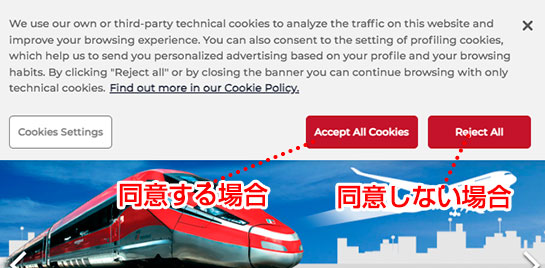
同意しても同意しなくても、予約に影響はありませんので、お好きな方を選択ください。基本は「同意しない」でOKです。また、クッキーポリシーに同意しても、個人を特定する様な重要情報が取得されてしまう訳ではありません。
STEP1 ユーザー登録
クッキーへの同意項目を閉じたら「会員登録」から進めていきますが、チケット予約をする上で「会員登録」は必須ではありません。「会員登録」のステップをスキップして予約したい方は「STEP2 列車の旅程を検索」以降を参考に手続きを進めてください。
【トレニタリア 会員登録は必要?】
事前に会員登録しておくと、購入者情報を毎回入力する手間を省略できるほか、複数のチケット予約を一つのページで管理できます。会員登録しない場合だと、予約したチケット毎に複数の管理ページが生成されるので、予約内容を確認する場合などは、複数の管理ページに都度ログインする必要があります。1区間の旅程を予約するだけなら「会員登録」しなくても特に問題ないと思いますが、今後も「トレニタリア」を利用する場合や、異なる区間の乗車チケットを複数枚予約する場合などは、事前に「会員登録」しておく事をお勧めします。
会員登録を行う方は「トレニタリアのユーザー登録ページ」にアクセスの上で、必須項目だけを入力・選択していきます。
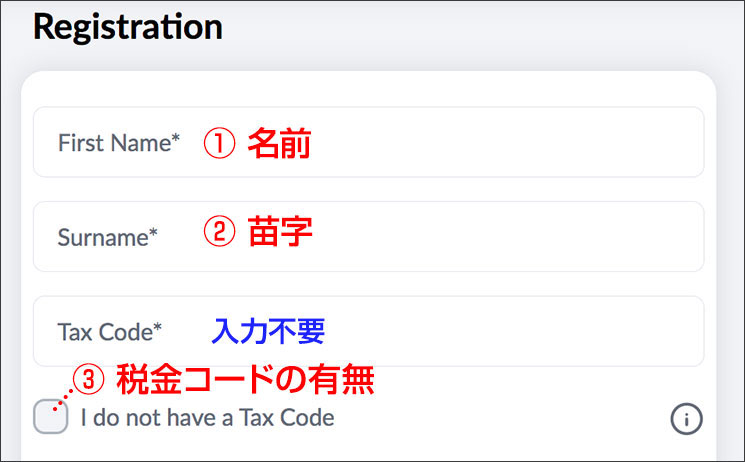
①「First Name(名前)」登録者の名前をローマ字で入力します。
②「Surname(苗字)」登録者の苗字をローマ字で入力します。
③「I do not have a tax code」日本人の方はタックスコードを持ってないので、チェックを入れます。チェックを入れると上の「Tax Code」が入力不要になります。
④ 「Country / Territory of birth(国籍)」イタリア語の日本「GIAPPONE」を選択します。英語の「JAPAN」は選択項目にありません。
⑤ 「Date of birth(生年月日)」日月年の順でスラッシュ(/)で区切って入力。例:1965年6月1日なら「01/06/1965」の様に入力します。
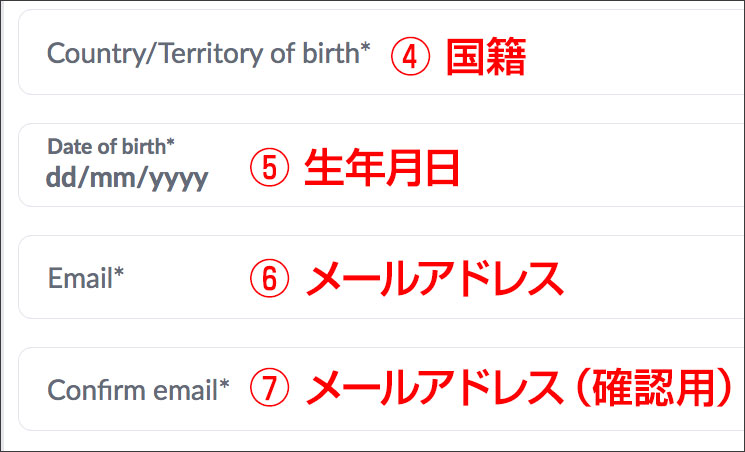
⑥ 「Email」会員登録に使用するメールアドレスを入力します。
⑦ 「Confirm email」⑥で入力したメールアドレスを再度入力します。
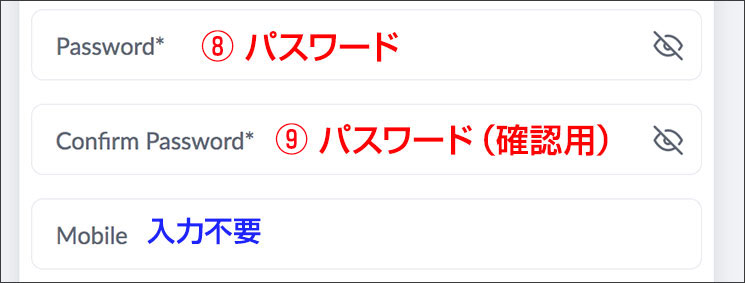
⑧「Password(パスワード)」任意のパスワードを設定します。8文字以上の半角英数字で必ず大文字と小文字、更に記号を含める必要があります。例:Tokyo-2023
⑨「Confirm Password(パスワード確認用)」⑧で入力したパスワードを再度入力します。
①〜⑨の項目を入力・選択したら、その下の赤と緑のブロックをスルーして、最下部付近までページをスクロールしてください。
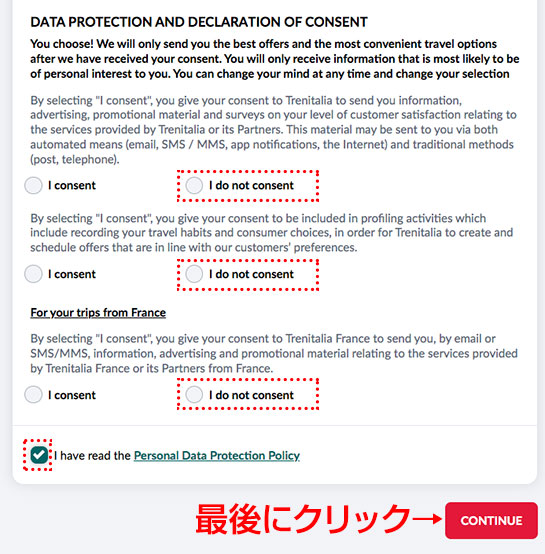
メールマガジン登録やデーター提供に関する同意項目が並んでいますが、全て「I do not consent(同意しない)」にチェックを入れます。最後に規約への同意を示す「I have read the Personal…」の□にチェックを入れて「CONTINUE」ボタンをクリックします。
会員登録の最終確認画面が表示されるので「CONFIRM」ボタンをクリックします。
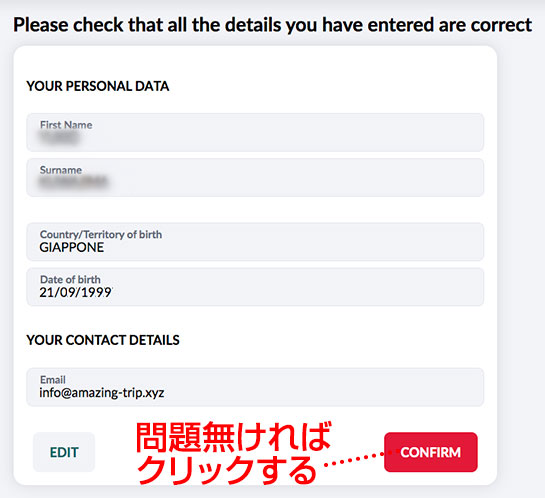
最終確認メールを送信したので、会員登録を完了してくださいと表示されます。
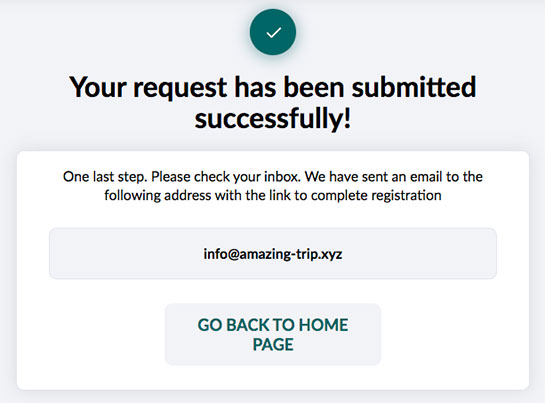
この画面が表示された時点で、ご登録されたメールアドレスに「Trenitalia.com registration Activation」という件名のメールが届きます。
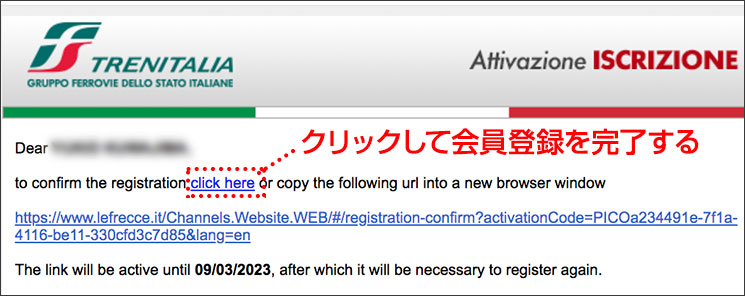
メール内の「click here」という青文字をクリックします。
ページが開き「会員登録完了ページ」が表示されます。これで会員登録は完了です。
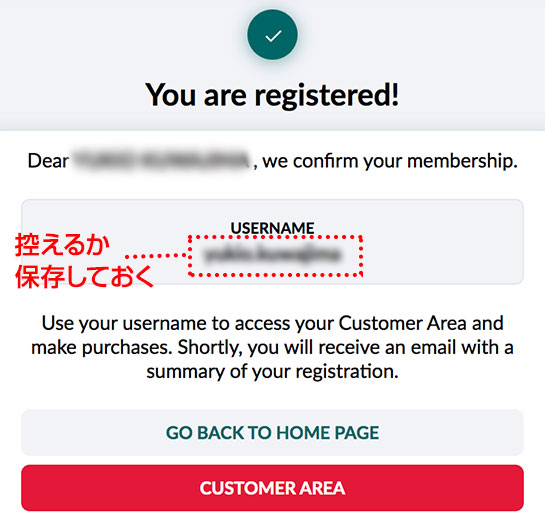
ページ中央あたりに「USERNAME(ユーザー名)」が記載されているので、コピー&ペーストしてどこかに控えておいてください。チケット予約の際にこの「ユーザー名」が必要になります。
「USERNAME(ユーザー名)」を控えたら、「GO BACK TO HOME PAGE」ボタンをクリックして「トレニタリアのトップページ」に戻ります。次項の「STEP2」以降の手順に沿って、予約を進めていきます。
STEP2 列車の旅程を検索
ページを少し下にスクロールして「① 列車の種類」「② 出発駅」「③ 到着駅」などの項目を入力・選択していきます。
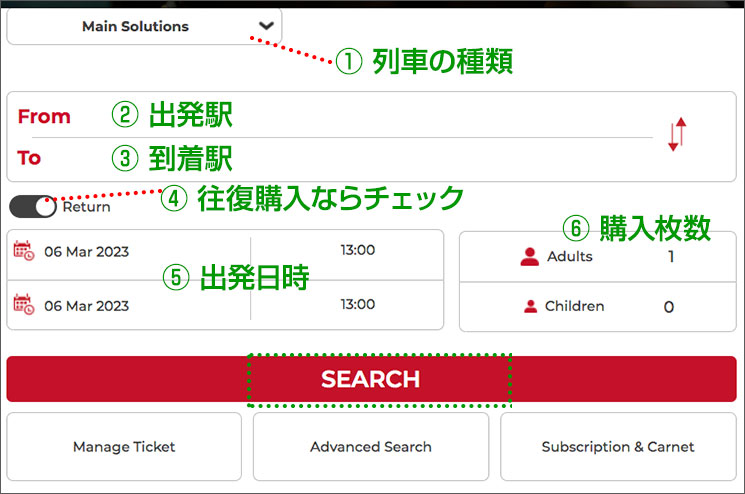
①「Main Solutions(列車の種類)」列車の種類を「ローカル線(Regional)」と「高速鉄道(Frecce)」の何れかに絞り込んで検索できます。ローマ、ミラノ、フィレンツェ、ベネチアなどの大都市間を移動する場合は「高速鉄道(Frecce)」を選択して絞り込んでしまった方が、乗り換えなしの最短旅程だけを検索できます。乗り換えありのローカル線も含めて検索したい方は初期状態のままでOKです。
②「From(出発駅)」出発駅を半角アルファベットで入力します。最初の2〜3文字を入力すると選択候補が表示されるので、該当の駅名をクリックして選択できます。ローマのテルミニ駅なら「Roma Termini」、フィレンツェのS・M・ノヴェッラ駅なら「Firenze S. M. Novella」、ベネチアのS・ルチア駅なら「Venezia S. Lucia」と入力してください。駅名のローマ字リストは本記事後半の「駅名のアルファベットリスト」も参考にしてください。
③「To(到着駅)」行きたい場所「到着駅」を入力選択します。入力の要領は②の出発駅と同じです。
④「Return(往復購入する場合)」指定した区間の片道ではなく往復チケットを購入する場合はチェックを入れてください。
⑤「出発日時」列車の出発日時を選択します。おおよそ5ヶ月先までのチケット予約が可能です。④の往復購入にチェックを入れた方は下側の「復路」の日時も指定する必要があります。
⑥「Adults / children(購入枚数)」購入する乗車チケットの枚数を選択します。大人なら「Adults」、子供なら「Children」の箇所をクリックして枚数を選択します。
①〜⑥までの項目の入力と選択が完了したら、ページ下部の赤い検索ボタン「SEARCH」を押して、旅程を検索します。次のページで指定した条件にあった旅程が表示されます。
STEP3 旅程・運賃クラス・座席クラスを選択
旅程の選択ページでは、「往路」に指定した日時を起点に、予約可能な旅程候補が表示されます。表示日は上の横並びのカレンダーにて変更可能です。
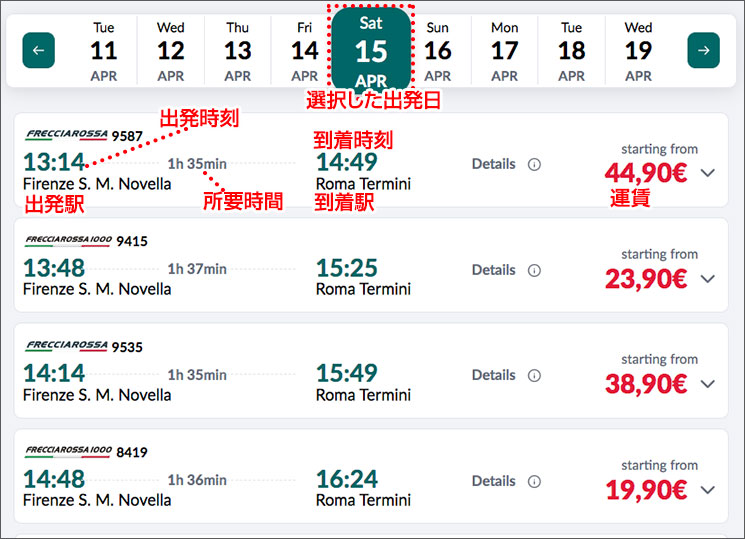
上の例だと、一番上の旅程は「4月15日 フィレンツェ駅 13:14出発」で「ローマ テルミニ駅 14:49到着」「所要時間:1時間35分」「運賃:44.90ユーロ」になります。
途中の停車駅などを詳しく知りたい方は、各旅程の「Details」をクリックすると表示できます。
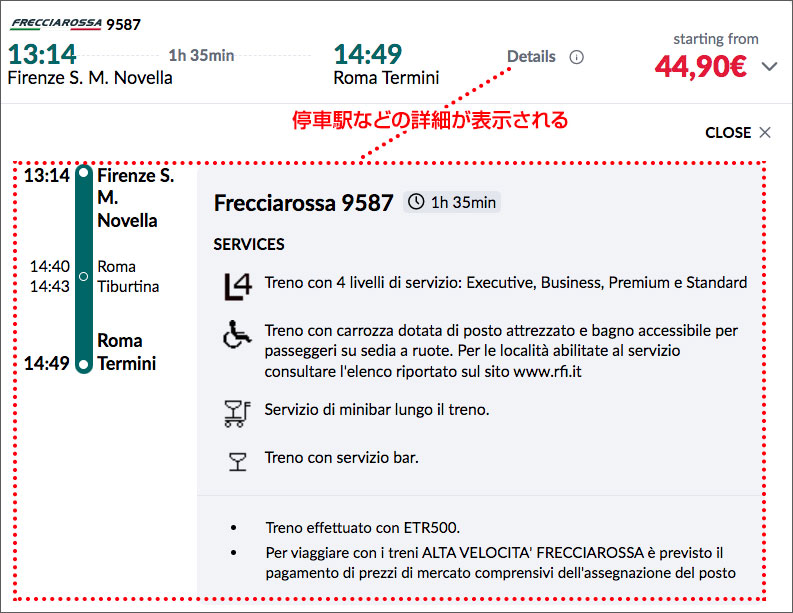
予約したい旅程が決まったらその旅程を直接クリックします。「運賃クラス」と「座席クラス」の選択項目が表示されるので、お好きな「運賃クラス」と「座席クラス」の組み合わせを選択します。「Sold Out」となっている組み合わせは選択できません
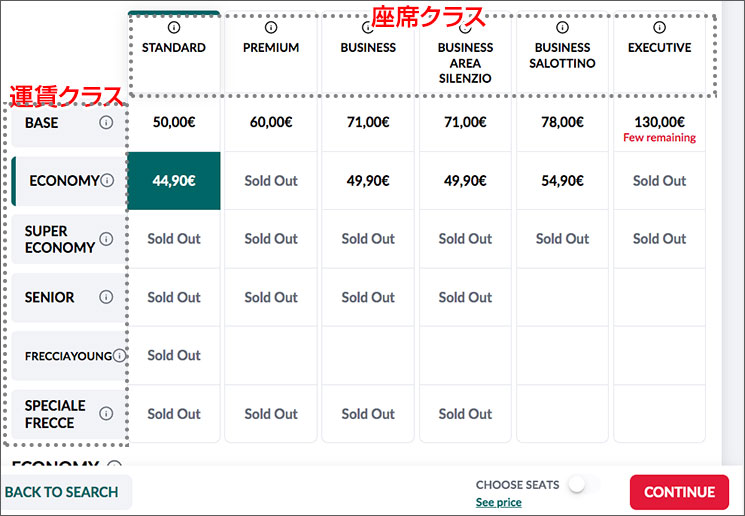
通常は初期状態だと、最安の組み合わせが緑色の背景で選択されています。「運賃クラス」が高いほどキャンセルや旅程変更に関する柔軟性が高くなり、「座席クラス」が高いほど、快適で高サービスの座席に座る事ができます。
座席クラスと運賃クラスについては、本記事後半の「イタリア鉄道の座席クラスと運賃クラス」にて詳しく解説しておりますが、特に変更やキャンセルの可能性がなく普通の席で問題なければ、一番安い「Super Economy(変更やキャンセル不可)」と「Standard(普通席)」の組み合わせで十分です。この後のステップで座席指定(+2ユーロ)さえ行えば確実に座れます。
【運賃クラス選びのヒント】
「Super Economy」より安い、限定早割サービス「SPECIALE FRECCE」に空きがある場合は迷わず選択ください。予約後の変更やキャンセルはできませんが、最安の運賃クラスとなります。一方で、予約完了後に旅程変更の可能性がある方は、割高になりますが、運賃クラスを「BASE」にしておけば、特定の条件下で、無料日時変更や返金が可能です。その下のクラス「ECONOMY」は特定の条件下で日時変更のみが可能です。「FRECCIAYOUNG」や「SENIOR」などは特別なメンバー専用の割引枠なので通常は利用できません。
「運賃クラス」と「座席クラス」の組み合わせを選択したら、ページ下部の「CHOOSE SEATS(座席指定)」部分をアクティブにしてから「CONTINUE」ボタンをクリックします。
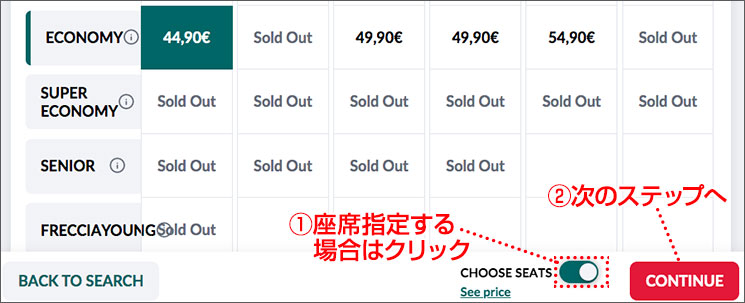
「CONTINUE」をクリックした後に、「チケットランクアップのオファー画面」が表示される事があります。
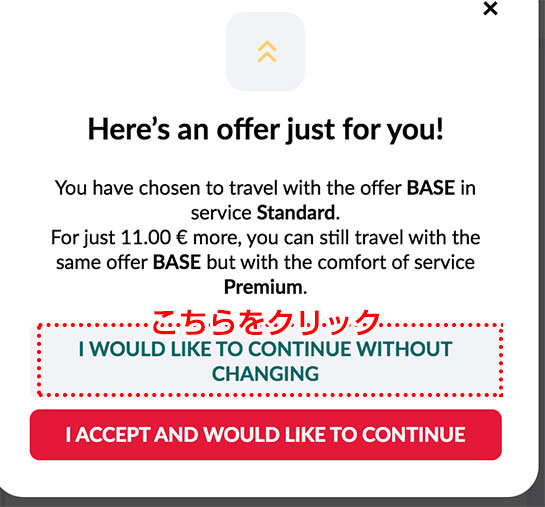
当然ランクアップは追加料金がかかるので、アップしない方は「I WOULD LIKE TO CONTINUE WITHOUT CHANGING」をクリックしてください。
STEP4 座席の指定
前のステップで「CHOOSE SEATS(座席指定)」を選択した方は、座席選択の画面が表示されます。

直接、空いている席(緑色の席)の中から希望の座席をクリックして選択します。スクロールすれば別の車両を表示できます。座席を指定したら「CONFIRM」ボタンをクリックして確定します。
ログインを求める画面が表示されます。
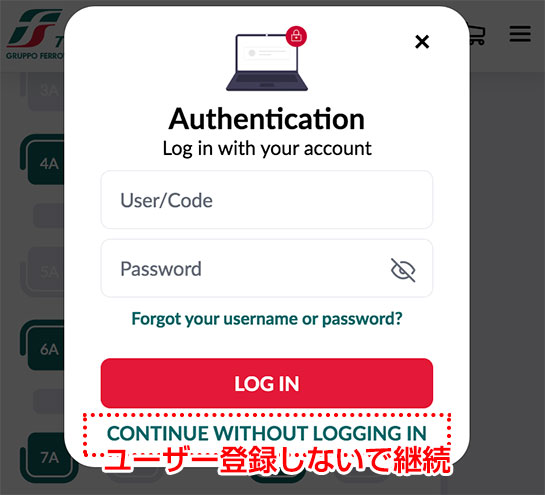
会員登録されていない方は「CONTINUE WITHOUT LOGGING IN」ボタンをクリックして次のステップに進みます。既に会員登録済みの方は「User/code(ユーザーコード)」と「Password(パスワード)」を入力の上で「log in(ログイン)」ボタンをクリックしてください。「User/code(ユーザーコード)」はメールアドレスではなく、会員登録完了画面や会員登録完了メールに表示されていた「USERNAME(ユーザー名)」の事です。「Taro Yamada」が氏名なら「Taro.Yamada」の様な感じでユーザーコードが発行されているはずです。
STEP5 購入者情報と搭乗者情報の入力
ページが切り替わったら「購入者情報」「搭乗者情報(人数分)」の順で入力していきます。必須項目だけ解説します。
【購入者情報の入力】
事前に会員登録してログイン済みの方は、この項目は表示されません(入力の必要はありません)。
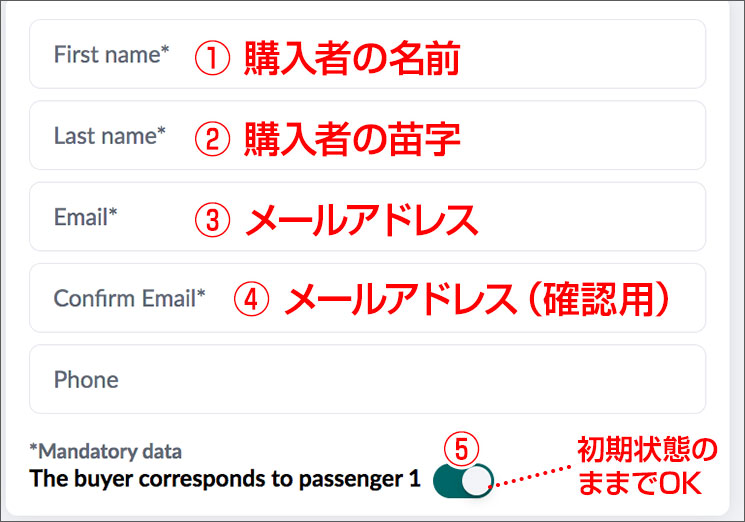
①「First name(名前)」チケット購入者の名前をローマ字で入力してください。大文字でも小文字でも構いません。
②「Last name(苗字)」チケット購入者の苗字をローマ字で入力してください。大文字でも小文字でも構いません。
③「Email(メールアドレス)」予約完了メールや電子チケットを受け取るメールアドレスを入力してください。
④「Confirm Email(メールアドレス確認用)」③で入力したメールアドレスを再度入力してください。③と④のメールアドレスが一致しないと次のステップに進めません。
⑤「The buyer corresponds…」ここは触らなくて大丈夫です。初期状態のままにしておけば、予約者情報の項目欄に自動で氏名が入力されます。
ページを少し下方にスクロールして「Passengers(搭乗者情報)」を入力していきます。
【搭乗者情報の入力】
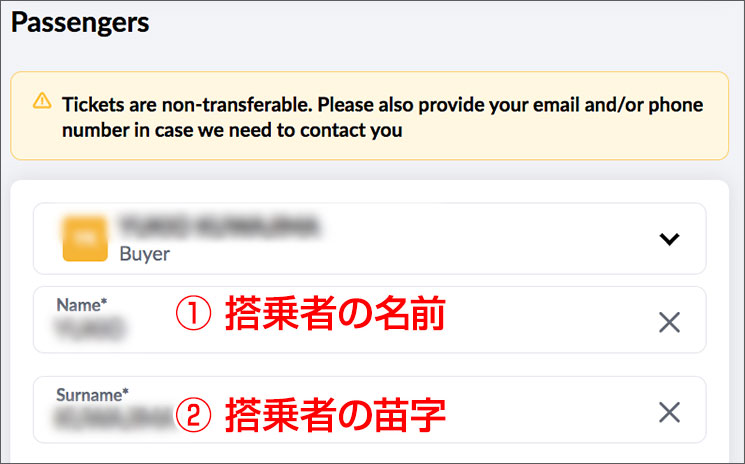
「搭乗者情報」は、乗車人数分の「名前」と「苗字」の項目だけローマ字入力すればOKです。最初の搭乗者情報のみ自動で入力されていると思います。
「搭乗者情報の入力」が完了したら、ページを「決済方法の選択項目」が見える位置まで下にスクロールしていきます。
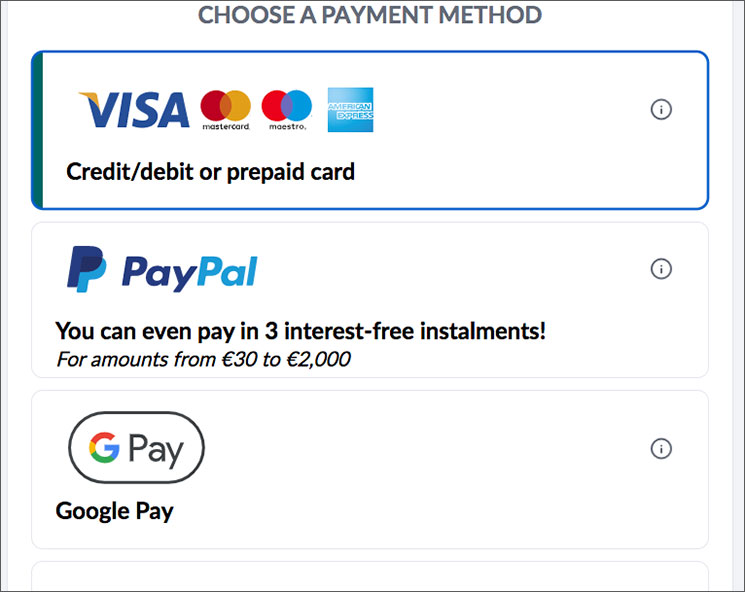
最初から「クレジットカード決済」が選択されているので、変更しない場合はこのままで大丈夫です。変更する場合は、利用したい決済方法をクリックして選択します。
ページを更に「規約への同意項目」が見える位置まで下にスクロールしていきます。途中プロモーションのオファーがありますが、予約には関係ないので全部スルーしてください。
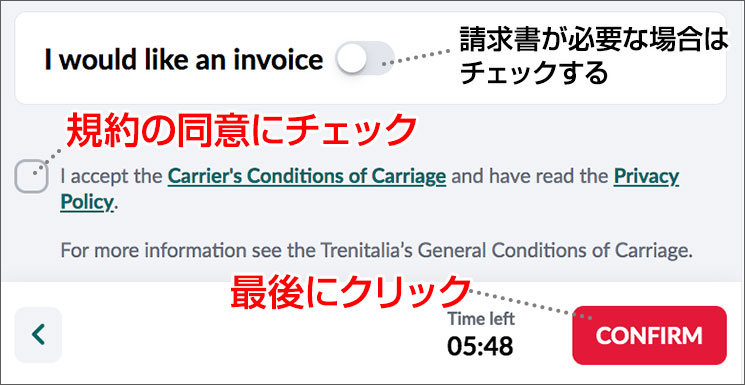
「I accept the …」の左側の□にチェックを入れて規約に同意、最後に「CONFIRM」ボタンをクリックします。請求書を希望する項目もありますが、これは入力がかなり面倒になるので、基本チェックしない事をお勧めします。
この時「片道チケット」しか予約しない方には「往復チケット」も購入しませんかというオファーが表示されます。
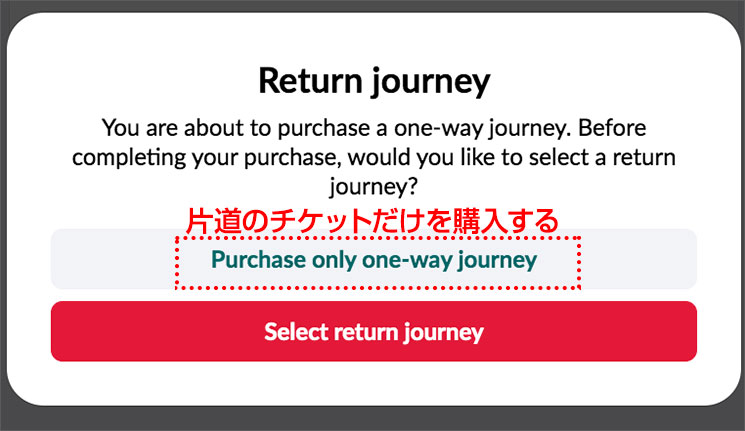
変更がない場合は上の「Purchse only one-way journey」をクリックしてください。次のページでお支払い情報を入力します。
STEP6 お支払い情報の入力
前のステップで選択したお支払い方法の情報を入力します。本記事ではクレジットカード払いを例に説明します。
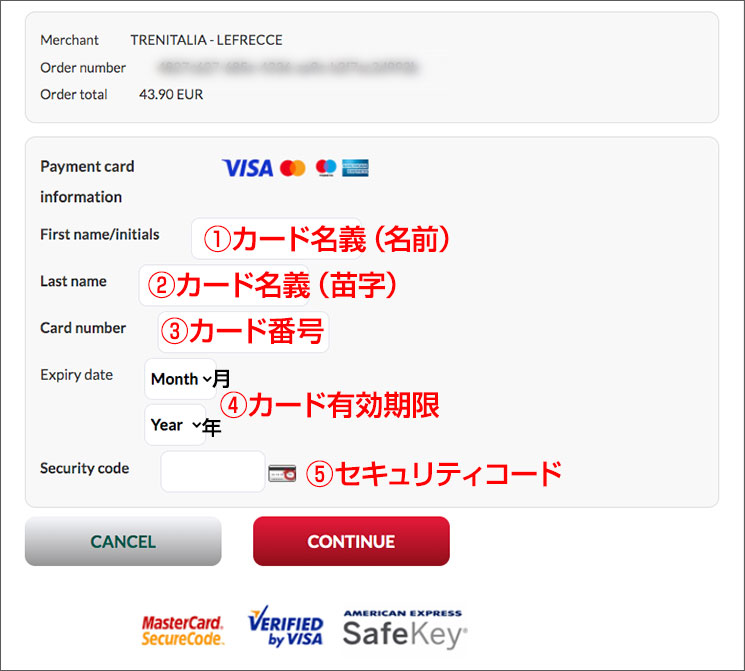
①「First name/initials(カード名義 名前)」カードに記載されている名義の名前部分をローマ字で入力してください。
②「Last name(カード名義 苗字)」カードに記載されている名義の苗字部分をローマ字で入力してください。
③「Card number(カード番号)」クレジットカードの番号を入力してください。
④「Expiry date(月 / 年)」カードの有効期限を選択してください。2019年8月なら「8」「2019」と順番に選択します。
⑤「Security code(セキュリティコード)」カードの裏面に記載されている数字の下3桁を入力します。
①〜⑤の入力・選択項目に問題が無ければ、項目下部の「Continue」ボタンをクリックしてください。確認画面が表示されます。
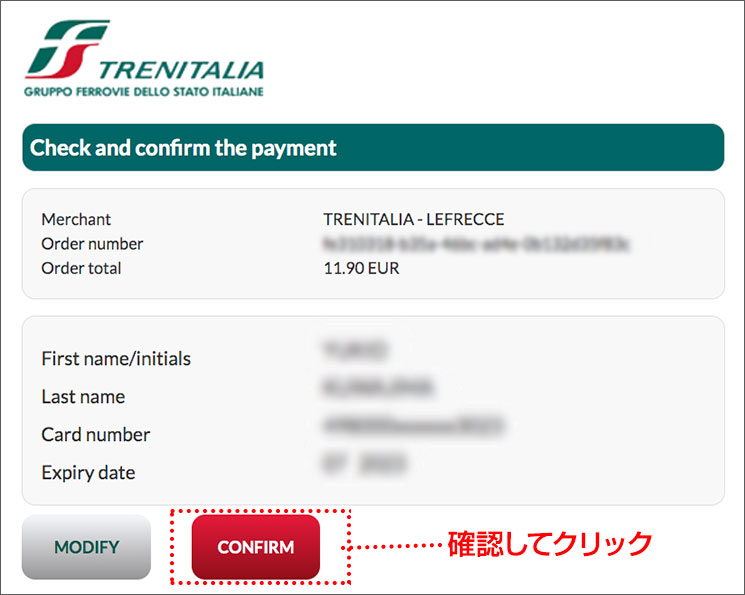
決済内容を確認の上、問題なければ「COMFIRM」ボタンをクリックします。この時点で決済処理が開始されます。楽天などの審査が緩いカードですと、エラーとなる可能性があります。その場合、カードを変更するか別の決済手段に変更するかなどしてお試しください。
支払いが正常に完了すると、再びトレニタリアのHPに移動して「Purchase successful!(支払い成功)」と表示されます。この画面(写真下)が表示されていれば予約は正常に完了しております。
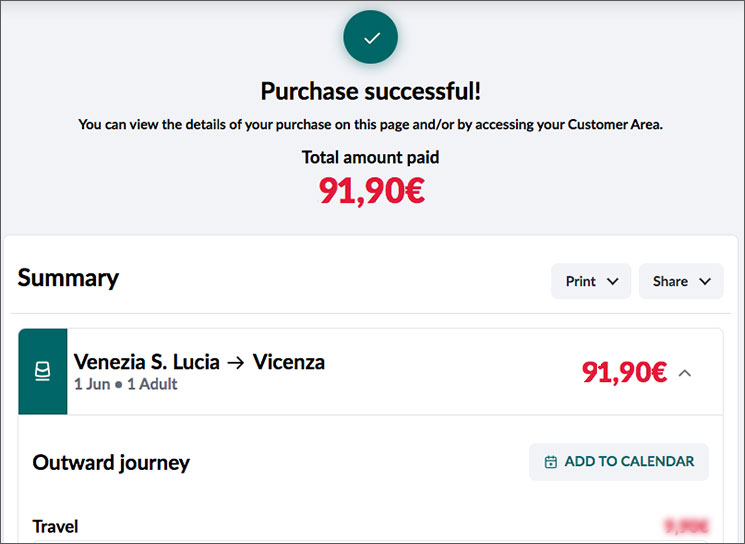
「予約完了画面」が表示された際にすぐにページを閉じないで、ページ内に表示されている「PNR (予約コード)」を必ず控えるか、画面キャプチャーを取るなどして保存ください。会員登録しないで予約した方は、この部分が「PNR」ではなく「RETRIEVAL CODE(復元コード)」になっていると思いますが、同様に重要なコードなので必ず控える様にしてください。
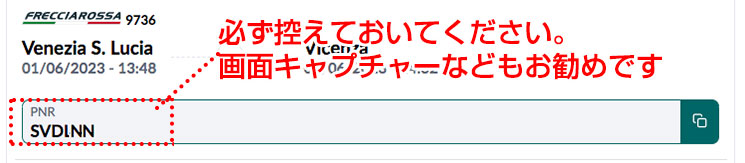
この「PNR (予約コード)」か「RETRIEVAL CODE(復元コード)」があれば、予約完了メールが届かない場合にチケットの再ダウンロードなどが可能になります。
STEP7 乗車チケットのダウンロード
Trenitalia(トレニタリア)の公式HP上で、支払いが正常に完了すると、登録したメールアドレス宛に件名「Your Trenitalia Ticket」というメール(写真下)が届きます。
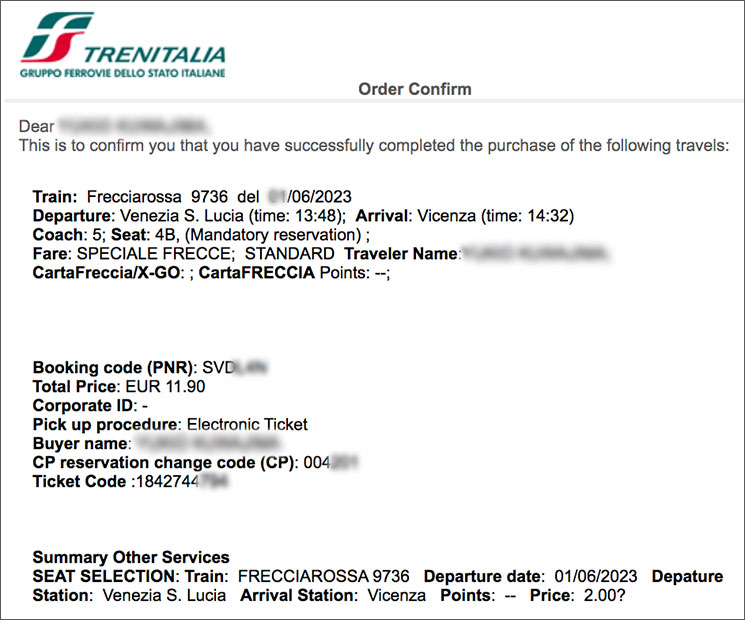
上記のメールに当日のチケットとなるPDFファイルが添付されています。列車乗車の当日はこのチケットをプリントアウトの上で持参し、検札員が検札に来た際に提示すればOKです。改札などはありません。
予約完了後 - 乗車チケット説明
こちらが「Trenitalia(トレニタリア)」の公式サイトにて予約完了後に添付されてくるチケットの現物になります。
①「出発駅」出発駅が記載されています。画像の例だと「Roma Termini(ローマテルミニ駅)」
②「出発日時(Hours)」列車の出発日時が記載されています。画像の例だと2019年1月11日の午前6時に出発。
③「到着駅」到着駅が記載されています。画像の例だと「Milano Centrale(ミラノ中央駅)」
④「到着日時(Hours)」列車の到着日時が記載されています。画像の例だと2019年1月11日の午前8時55分に到着。
⑤「Train(列車の種類と番号)」列車の種類と番号が記載されています。乗車当日は、この列車番号で、駅構内の電光掲示板と照らし合わせて乗車ホームを確認します。
⑥「Survice(乗車クラス)」乗車クラスが記載されています。画像の例だと標準の2等席になります。
⑦「Coaches(車両番号)」車両番号が記載されています。画像の例だと乗車するのは6番車両になります。ホームから列車に乗車する際はこの番号と車両番号を照らし合わせて乗車してください。
⑧「Seats(座席番号)」座席番号が記載されています。画像の例だと1Cが当日の座席になるので、乗車後はここに記載されている番号の席に座ってください。
⑨「QRコード」列車に乗車後、検札員にチケットを提示すると、専用の機械でこのQRコード部分を読み取って検札を行います。しっかりと印刷して折り曲げ無いようにしてください。
予約時に会員登録しなかった場合や、ローカル線を予約した場合などは若干チケットの表示項目が異なる場合がありますが、プリントアウトして持参すれば間違いありません。また、QRコード部分さえしっかり読み取る事ができれば、スマートフォン画面上で「電子チケット」として利用する事も可能です。
当日の列車乗車の流れは、以下の記事にて詳しく解説しております。
予約した乗車チケットの再ダウンロード方法
予約内容や乗車チケットのPDFファイルは、トレニタリアの「予約チケットの管理ページ」から、確認および何度でもダウンロードできます。
サイトにアクセスすると、以下の様な入力フォームが表示されています。
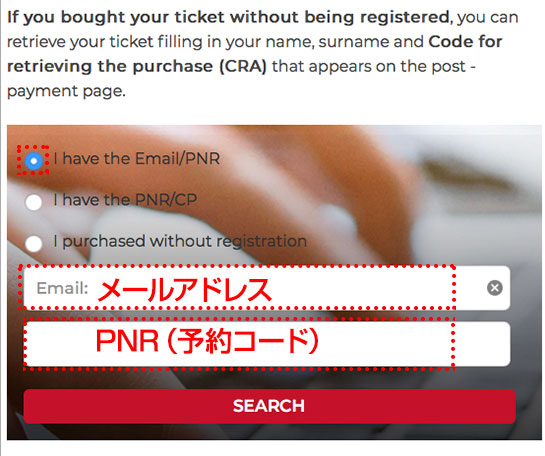
「会員登録して予約した方」は《I have the Email/PNR》の○にチェックを入れて、チケット購入時に登録した「メールアドレス」と「PNR(予約コード)」を入力の上で「SEARCH」ボタンをクリック、「会員登録しないで予約した方」は《I purchased without registration》の○にチェックを入れて、チケット購入時に登録した「名前」「苗字」「RETRIEVAL CODE(復元コード)」を入力して「SEARCH」ボタンをクリックすれば、ご自身の予約内容をマイページにて表示できます。
運賃の左側にある小さな「アイコン」をクリックすれば、「乗車チケット」となるPDFファイルが何度でもダウンロード可能です。
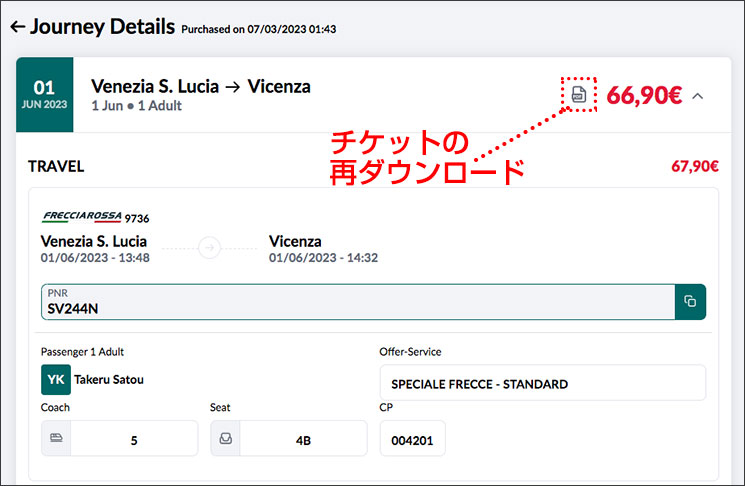
乗車当日は、ダウンロードしたPDFの乗車チケットをプリントアウトして持参するのが一番間違いないです。乗車チケットには必要な情報が全て記載されています。
② 日本語サイト「Omio(オミオ)」で予約する方法
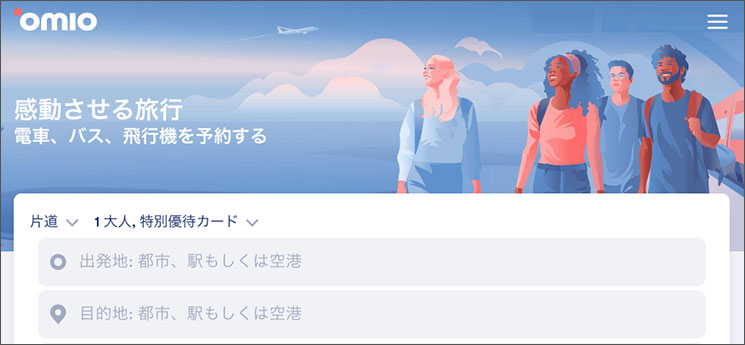
イタリア鉄道「トレニタリア」の乗車チケットを「Omio(オミオ)」で予約する方法を解説していきますが、基本は日本語表示なので、ページの案内に沿って行けば簡単に予約できます。
Omioのリンクをクリックして英語ページが開いた場合は「Continue website」の文字をタップしてください。日本語ページに移動します。
トレニタリアの公式HPでは「JCBのクレジットカード」が決済に利用できませんでしたが「Omio」では利用可能です。お手元にご準備ください。
サイトにアクセスしたら「チケット枚数」「出発地」「目的地」「出発日」を入力して乗車チケットを検索していきます。
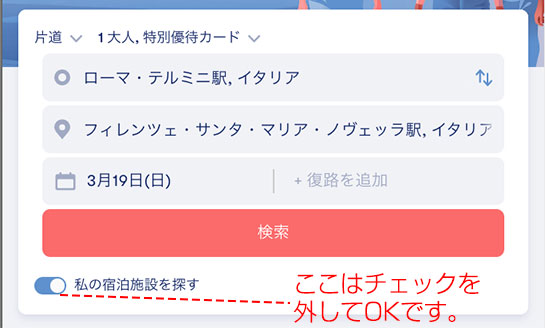
チケット枚数は上部の「1大人」の文字をクリックすると変更できます。往復で乗車チケットを購入される場合は「復路」の日付も選択してください。
「検索」ボタンをクリックすると、指定した条件に応じて旅程が表示されます。
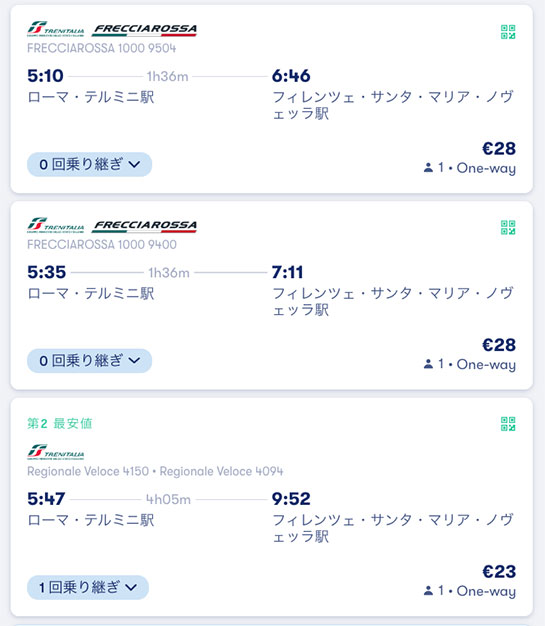
トレニタリアの高速列車「FRECCIAROSSA」だけでなく、別会社の高速列車「Italo」も検索結果に表示されます。どちらの列車も運行会社が違うだけで、そこまで大きな違いはありません。 「運賃」「乗り継ぎ回数」「所要時間」などを比較の上で、お好きな旅程を選択してください。「座席クラス」などは若干異なりますが、乗車方法などは同じなので、ご自身の旅程や値段に応じて選択ください。
続いて「座席クラス」を、付帯するサービスを確認の上で選択します。
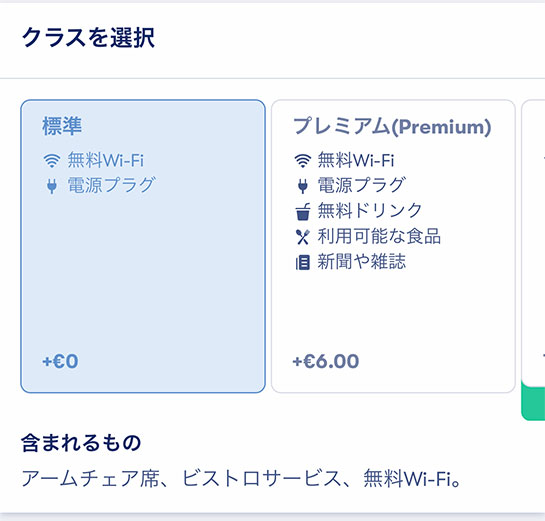
各座席クラスを選択すると「含まれるもの」という箇所に、付帯サービスが表示されるので、非常に分かりやすいです。
今度は「運賃クラス」を選択します。高額な運賃クラスほど、キャンセルや返金に対する柔軟性が高いです。この辺りは公式サイトでチケット予約する場合と同様です。
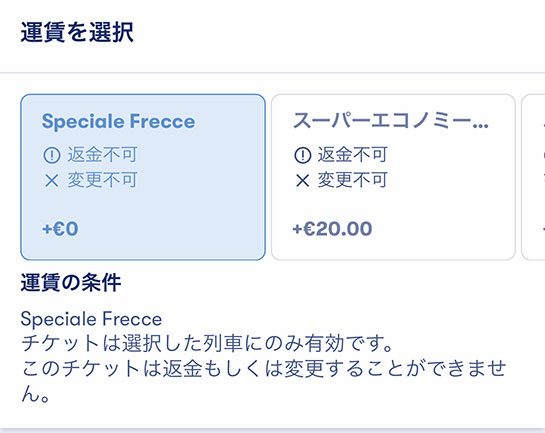
続いて、その下の選択オプション「予約席」にチェックを入れ、「座席の好みを更新」ボタンをクリックします。
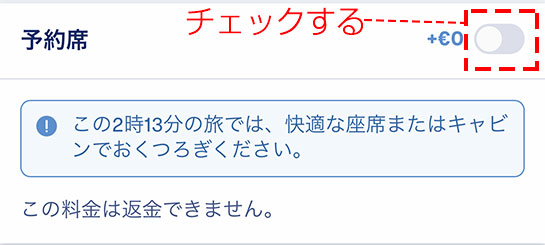
座席のリクエストとして「窓際」などの希望を出す事ができます
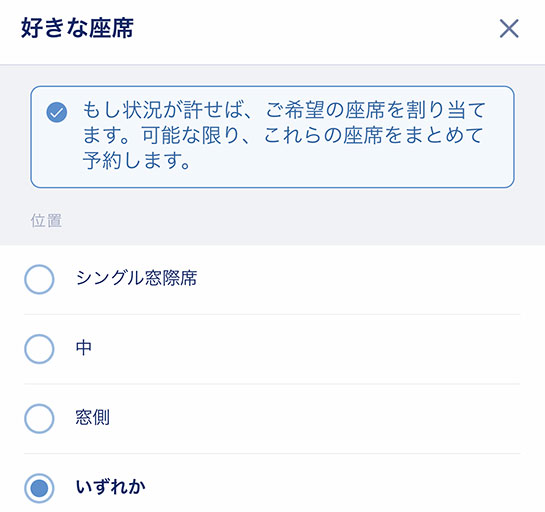
座席の希望を出さなくても「FRECCIAROSSA」などの高速列車利用する場合は、全席指定となりますので座席は必ず確保されます。また、2名以上の乗車チケットを同時に予約する場合などは、基本は隣の座席になる様に調整されます。
座席希望を設定したら、ページ下部のボタン「お客様の詳細へ」をクリックします。
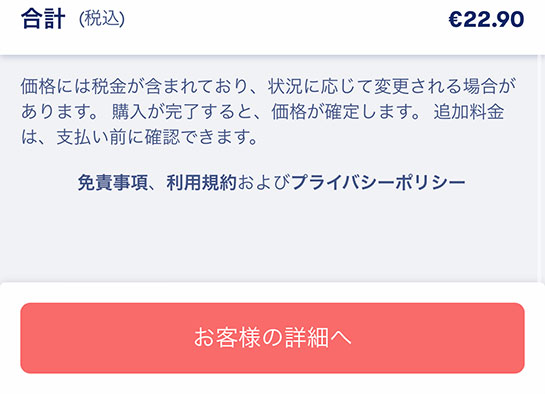
ページが切り替わり、選択した旅程の確認ページに移動します。
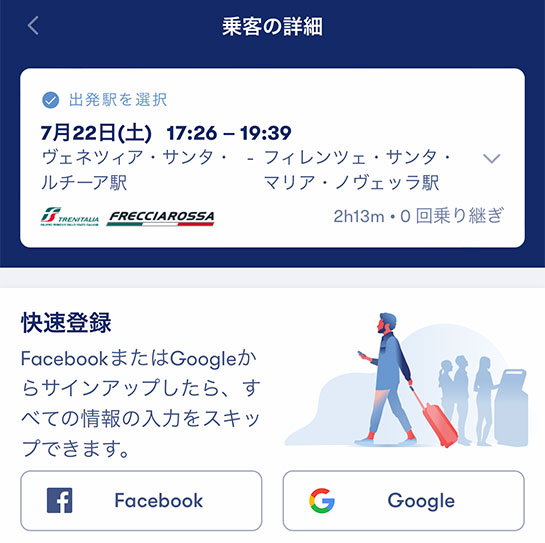
予約する旅程内容に問題無ければ、ページを下にスクロールして「乗客者の情報」を入力していきます。「乗客者の情報」は予約人数分だけ必ず入力してください。
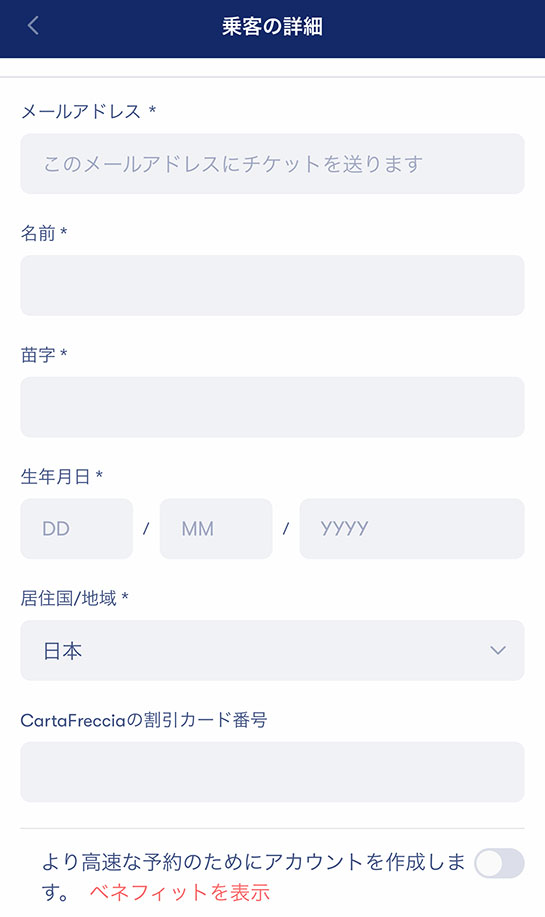
「CartaFrecciaの割引カード番号」は、特定のメンバー会員用の項目なので入力しなくてOKです。「より高速な予約のためにアカウントを作成します。」にチェックを入れてパスワードを設定すれば、次回利用時に「乗客者の情報」の入力を省略する事ができます。
全ての必要情報を入力したら、ページ下部のボタン「旅程詳細の確認」をクリックします。
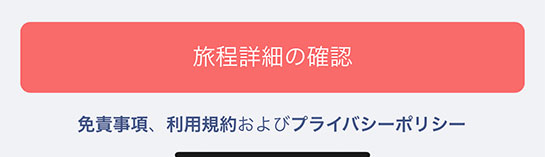
ページが切り替わったら、決済方法の選択部分まで画面をスクロールします。
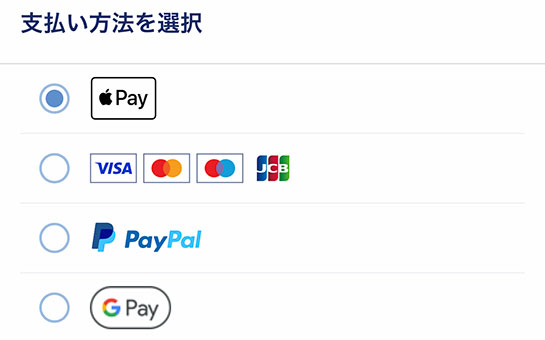
お好きな決済方法を選択し、クレジットカードならカード番号などを入力します。最後に「支払い」をボタンをクリックして、後は画面の案内に沿ってお支払いを完了ください。
決済が正常に完了すると、予約時に登録したメールアドレスにPDFファイルの「乗車チケット」が添付されてきます。観光当日は、車内にてこのPDFをプリントアウトするか、スマートフォンの画面上で提示すれば大丈夫です。「Omio 公式アプリ」をダウンロードすれば、アプリ上で専用の乗車チケット提示も可能です。
「Omio」経由で予約した場合と、公式サイト経由で予約した場合の「乗車チケット」デザインは異なりますが、全く問題ありません。当日は直接乗車ホームに移動して電車に乗るだけです。「打刻」なども必要ありません。
当日の列車乗車の流れは、以下の記事にて詳しく解説しております。
③ 駅構内の自動券売機で購入する方法
トレニタリアの乗車チケットは、各駅に必ずと言っていいほど設置してある「Biglietti(tikcet)」と書かれた自動券売機を操作して行います。

自動券売機は画面に直接タッチして操作を行います。まずはイギリス国旗をタッチして言語を英語に切り替えます。

言語を選択すると、トレニタリアを利用する上での注意事項が表示されます。

上記画面はを画面をタッチするか、しばらくすると項目の選択画面(画像下)に切り替わります。列車のチケットを購入する場合は「BUY YOUR TICKET」をタッチします。
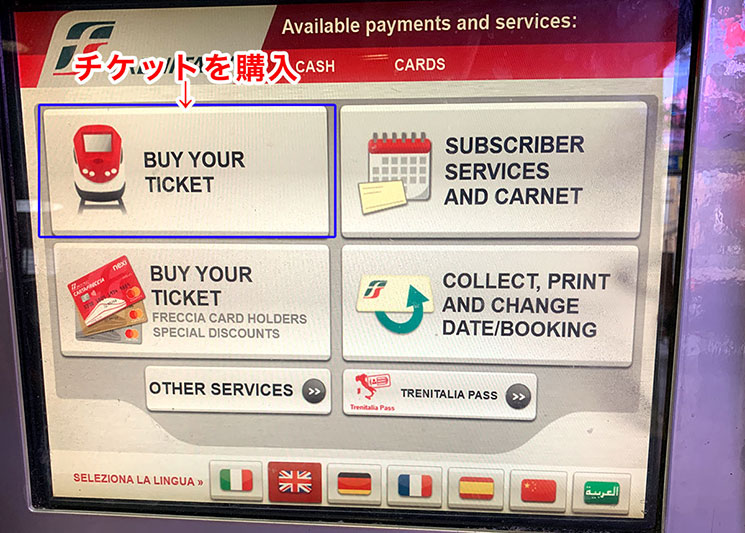
続いて「行き先」を選択します。出発駅に関してはその購入場所の駅が自動で選択されます。下の例だとテルミニ駅の自動券売機を使用しているので「Roma Termini」が何もしなくても選択されています。
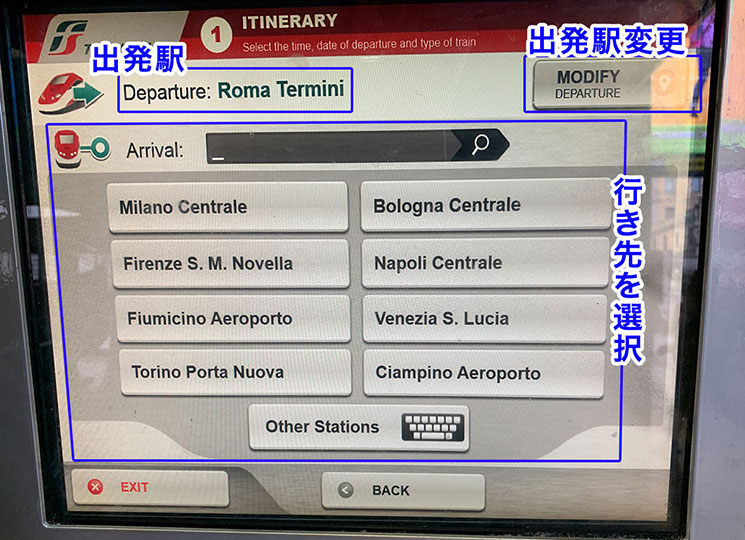
行き先は、よく利用される駅が候補としていくつか表示されています。目的地の駅名があれば、タッチしてください。候補の中に行きたい駅名が無ければ「Other Stations」をタッチして駅名を入力するか、上の「Arrival:」と書かれた右側をタッチして駅名を入力すれば、別の駅名を候補として表示できます。
駅名をタッチして選択すると、出発日時の選択画面が表示されます。
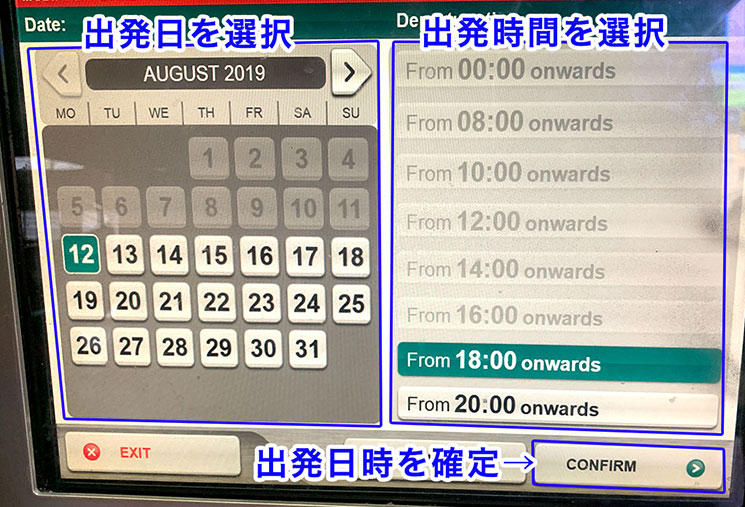
画面左側のカレンダーから出発希望日を選択してください。画像例では「AUGUST 2019(2019年8月)」となっていますが、左右の矢印「<>」をタッチすると表示月を変更できます。出発日を選択すると画面右側に時間帯の枠が表示されるので、予約を希望する時間帯をタッチしてください。最後に「CONFIRM」ボタンを押して予約日時を指定します。
予約日時を指定すると、指定した予約日時を起点に運行している列車の旅程が縦に表示されます。右下の「NEXT SOLUTIONS」をタッチすると、次の時間帯の旅程候補を表示できます。
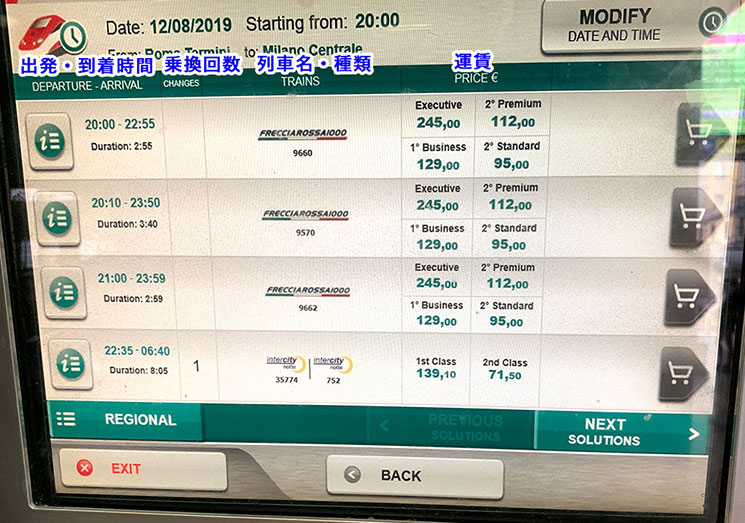
項目は左から「DEPATURE-ARRIVAL(出発・到着時間)」「CHANGES(乗り換え回数)」「TRAINS(列車の種類)」「PRICE(運賃)」となっています。慣れていない方は「TRAINS(列車の種類)」は気にせずに、到着・出発時間を起点に、乗り換えのない(少ない)列車を探した方が分かりやすいと思います。ご希望の旅程が決まったら、各旅程右側にあるグレーの買い物カートのアイコンをタッチして選択します。
旅程を選択すると、座席クラスの選択画面が表示されます。「PRICE(運賃)」に関しては、高い運賃の座席ほどスペースが広かったり、飲食サービスが豊富になります。3時間程度の旅程でしたら、一番安い「2° STANDARD」のチケットで十分です。列車によりますが、通常の新幹線の普通席と同等のレベルです。もちろん座席は必ず確保されます。
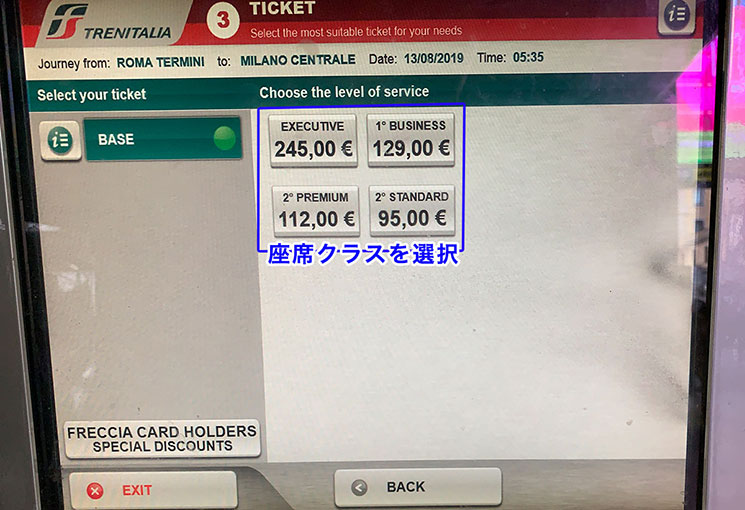
座席クラスの右側に購入枚数の選択項目が表示されるので「ADULTS(大人)」「+」「−」ボタンをタッチして購入したい枚数を調整してください。4〜14歳(3歳以下は無料)のお子さんがいる場合は「CHILDREN(子供)」の右側の+−ボタンで枚数を選択してください。
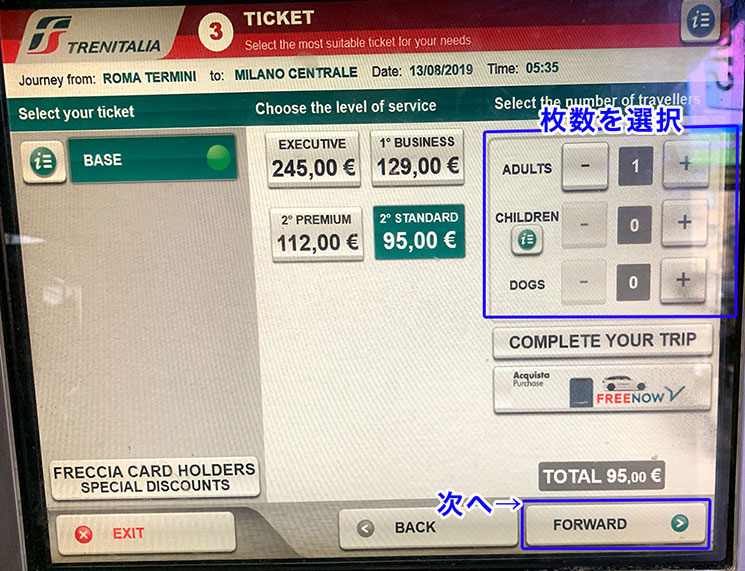
枚数の選択が完了したら「FORWARD」ボタンを押して確認画面(写真下)に進んでください。
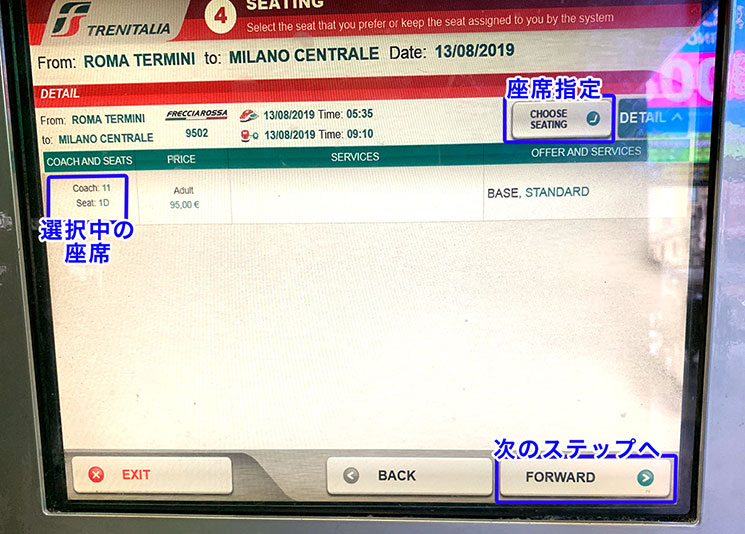
上の画像例だと、「From(出発地)」が「ROMA TERMINI(ローマ・テルミニ)」、「To(目的地)」が「MIRANO CENTRALE(ミラノ中央駅)」の旅程が選択されています。また、この時点で「COACHAND SEATS」の部分に「11車両の1D席」の様に座席が自動で割り振られていますので、変更したい方は右上の「CHOOSE SEATING(座席選択)」ボタンをタッチすると、シートマップを見ながら座席の選択が可能です。座席や旅程に問題が無ければ「FORWARD」をタッチして旅程を確定します。
再び下の様な確認画面が表示されます。
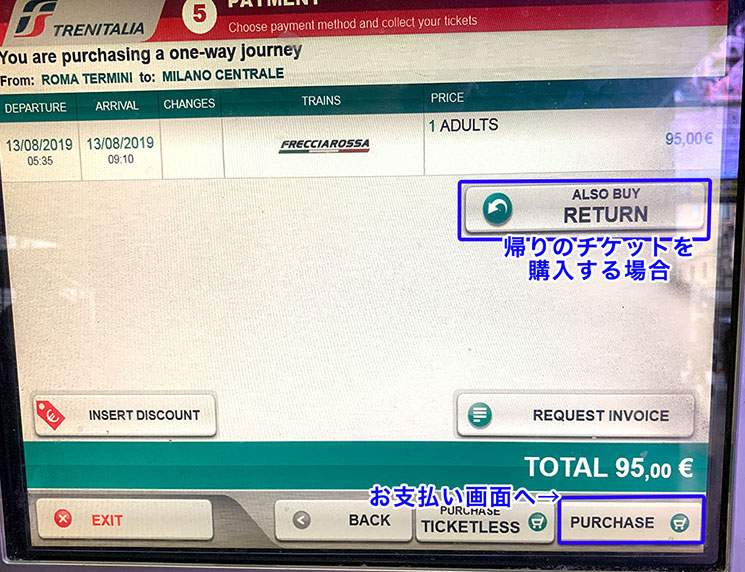
もし帰りのチケットも一緒に購入する場合は「ALSO BUY RETURN」ボタンをタッチして同じ要領で帰り分のチケットを選択してください。そのまま支払いに進むには一番右下の「PURCHACE」ボタンをタッチします。
支払い画面に移動するので、金額分の紙幣か硬貨を投入してください。
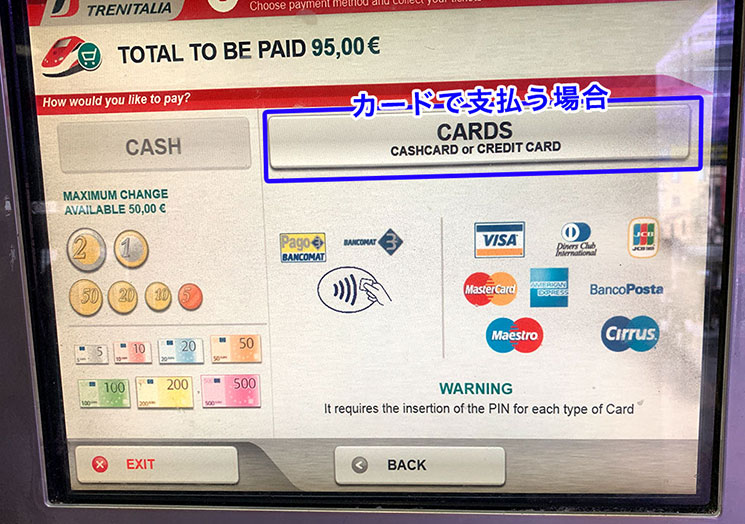
初期状態だと、現金払いになっているので、クレジットカードで支払いたい方は「CARDS」のボタンをタッチしてください。カードや紙幣硬貨の投入口は下の画像を参考にしてください。

カードで支払う場合は、カードの操作キーにPINコード(4桁の暗証番号)を入力後、緑線のVボタンを押すと、支払いを確定できます。

カードを挿入してから、暗証番号を入力できる様になるまで少し時間がかかります。暗証番号は、カード操作キーの画面に「PIN…」などとPINの文字が表示されてから入力する様にしてください。
キャッシュでもカードでも支払いが正常に完了すると、選択した内容で乗車チケットが発券されます。
④ トレニタリアのチケットオフィスで購入する方法

トレニタリアのチケットオフィスの有人カウンターでも、列車のチケットを購入する事ができます。トレニタリアのチケットオフィスは「BIGLIETTI(TICKETS)」となど書かれた赤い建物になります。目立つのですぐに分かると思います。
チケットオフィスは、テルミニ駅はもちろん、フィレンツェの「S・M・ノヴェッラ駅」、ベネチアの「サンタ・ルチア駅」など、観光客が訪れる様な主要駅には必ず設置してあります。参考までに上の画像は「フィレンツェ S・M・ノヴェッラ駅」のチケットオフィスになります。
各チケットオフィスでは空きがある当日券はもちろん、先の日付のチケット予約も行う事ができます。ただし、チケット予約を行うならネットで事前にオンラインで行ってしまうのがお勧めです。
イタリア鉄道 トレニタリアの乗車方法
「トレニタリア」の乗車方法は簡単です。オンラインで予約した乗車チケットを準備の上で列車に乗り込むだけです。
乗車チケットは、車内で検札にやってきた駅員さんに提示します。スマートフォンの画面上でチケット提示しても問題ありません。
注意点としては、現地の自動券売機で購入した場合などで、「日時」の記載がない乗車チケットは、乗車前に打刻機にて打刻が必要となります。
当日のイタリア鉄道の乗車方法に関しては、以下の記事にて詳しく解説しておりますので、参考にしてください。
イタリア鉄道の座席クラスと運賃クラス
イタリア鉄道「トレニタリア」の「座席クラス」と「運賃クラス」をご紹介致します。
座席クラス
トレニタリアの特急列車「Frecciarossa 1000(フレッチャロッサ1000)」と「Frecciarossa(フレッチャロッサ)」には大きく「EXECUTIVE(エグゼクティブ)」「BUSINESS(ビジネス)」「PREMIUM(プレミアム)」「STANDARD(スタンダード)」など、4種類の座席クラスがあります。
このうち最もランクが高い座席が「EXECUTIVE(エグゼクティブ)」になり、最もランクの低いというか普通の座席が「STANDARD(スタンダード)」になります。各ランクの特典やサービスは以下を参照ください。
EXECUTIVE(エグゼクティブ)

トレニタリアの最上級クラスにあたるこの座席クラスでは、座席幅が広いのはもちろん、可動するフットレスやリクライニングチェア、軽飲食の無料サービスなど、セレブ気分を味わえるサービスが満載です。下のシートマップをご覧頂くと分かるかと思いますが、車両内の座席も左右の窓際に4席づつのみです。(※列車の種類によって若干異なります)
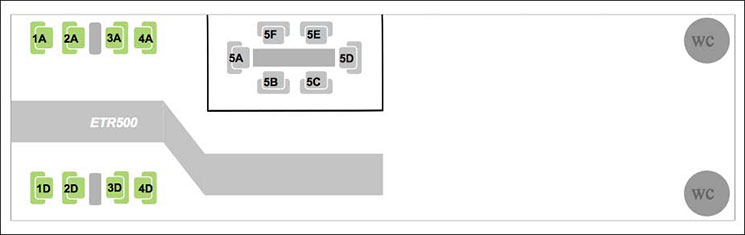
エグゼクティブのサービスと特徴は以下になります。
- 無料wifi
- 座席での飲食サービス(朝食・ランチ・ディナー)
- 出発前に駅構内のラウンジ利用が可能
- チケットの検札を乗車前に済ます事が可能
- 1車両に8席のみ
- 座席はレザーで横幅74cmのワイド設計
- 前後の座席幅は150m
- リクライニングとレッグレスト機能を備えた座席
- 座席周辺に電源差込口あり
- 読書灯や出し入れ可能なテーブル
BUSINESS(ビジネス)

EXECUTIVE(エグゼクティブ)に次ぐ最上クラスのビジネス座席は、座席幅の広さはもちろん、軽食などのサービスも充実しています。ビジネスクラスは車種によって「Business Salottino」や「Business Area Silenzio」「BUSINESS SALOTTINO」など複数種類ありますが、おおよそのサービスや特徴は同じです。ビジネスの一般的な座席配置は下のシートマップをご参照ください。プレミアムやスタンダードが横4列なのに対してビジネスは3列なので、かなりゆとりを感じて乗車する事ができます(※座席配置は列車の種類によって若干異なります)。
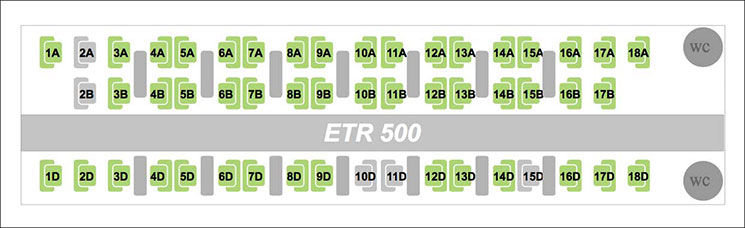
ビジネスのサービスと特徴は以下になります。
- 無料wifi
- 座席でのお好きな軽食、温かいお飲み物と冷たいお飲み物
- 座席はレザーで横幅69cmのワイド設計
- 前後の座席幅は106cm
- リクライニング機能
- 座席周辺に電源差込口あり
PREMIUM(プレミアム)

座席幅や座席前後のスペースなどは最安クラスの「STANDARD(スタンダード)」とほぼ変わりませんが、座席のリクライニング機能を利用する事ができます。また、飲食の面では「BUSINESS」とほぼ同等のサービスを受ける事ができます。座席の配列は列車の種類によっても若干異なりますが、横4列縦19列の配置になります。若干だけシートの横幅がスタンダードよりもワイドになっています。
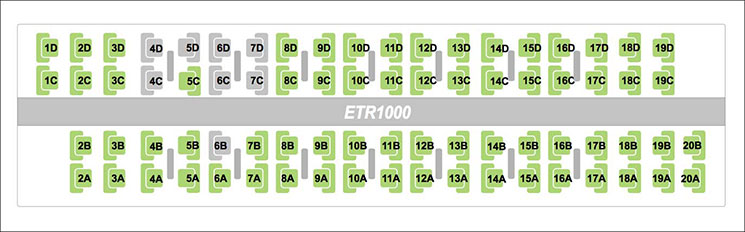
「PREMIUM(プレミアム)」のサービスと特徴は以下になります。
- 座席でのウエルカムドリンクとスナックやスイーツのサービス
- 座席はレザーで横幅54cm
- 前後の座席幅は95cm
- リクライニング機能(109度まで)
- 座席周辺に電源差込口あり
STANDARD(スタンダード)

特別なサービスがない分、料金が最も安くなるのがこのスタンダードクラスです。新幹線の普通席の様なものなので、2~3時間の移動なら十分快適に過ごせると思います。
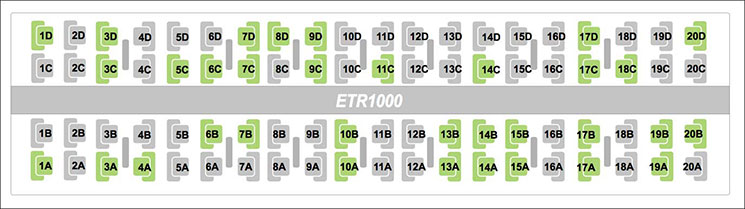
STANDARD(スタンダード)のサービスと特徴は以下になります。
- 座席はレザーで横幅53cmのワイド設計
- 前後の座席幅は95cm
- 座席周辺に電源差込口あり
運賃クラスについて
チケットは運賃クラスによって、キャンセルや日時変更の有無などが異なります。基本的には料金が高い運賃クラスほど、変更の自由度は高くなります。運賃クラスには以下の種類があります。
Base(正規料金)
トレニタリアの正規料金にあたるのが、この「Base」です。出発前日以降にチケットを購入(予約)しようとすると、この「BASE」しか選べなくなります。料金は高くなりますが、変更やキャンセルなどの融通が効くので、予定が流動的な方にはこちらの運賃クラスがお勧めです。BASEには以下の特徴があります。
・出発前なら何度でも変更が可能列車の出発前であればチケットや旅程の変更を何度でも行う事ができます。ただし、最初に購入した料金より高くなる場合は追加料金が必要です。また、購入した料金よりも変更後の料金が安くなる場合の返金もありません。変更は、現地のチケットオフィスでのみ行う事ができます。
・出発後1時間以内なら一度だけ変更可能列車の出発後1時間以内であればチケットの変更を1度だけ行う事ができます。それ以外の条件などは、出発前の変更と同じになります。
・払い戻し可能列車の出発前であれば、手数料20%を支払う事で払い戻しが可能です。ただし購入金額が10ユーロ以下のチケットは払い戻しを行う事ができません。
・直前の列車変更が可能出発駅や到着駅、座席クラスが同じという条件で、出発時間の1時間前から1時間後まで10€の手数料と差額分の料金を払う事で列車の変更が可能です。乗車直前の予定変更や、列車に乗り遅れた時に役立つサービスです。
Economy(エコノミー)
トレニタリアの正規料金に割引料金が適用された運賃クラスになります。空きがあれば出発日の2日前まで購入が可能で、払い戻しはできませんが、手数料を支払えば日時の変更が可能です。Economyには以下の特徴があります。
・出発前なら日時の変更のみ可能(条件有)出発前であれば、日時の変更が可能です。ただし、列車種や座席クラスなどは変更前と同じである必要があります。また、変更後の運賃クラスは「Base」になるため、差額分の支払いが必要ですが、以後の変更やキャンセル条件は「Base」の内容が適応されます。
・払い戻し不可エコノミーのチケットは払い戻しはできません。
Super Economy(スーパーエコノミー)
エコノミーよりも更に割引料金が適用された運賃クラスがスーパーエコノミーになります。出発日の2日前まで購入が可能で、払い戻しや変更は一切できませんが、正規料金の半額以下で購入できる場合があります。
・予約の変更スーパーエコノミーのチケットは予約の変更はできません。
・払い戻し不可スーパーエコノミーのチケットは払い戻しはできません。
SPECIALE FRECCE(スペシャル フレッチェ)
スーパーエコノミーよりも更にお得な限定枠の運賃クラスです。変更や払い戻しはで一切できませんが、火曜日から木曜日まで最大70%、金曜日から月曜日までは最大60%の割引が適用されます。購入(予約)は列車出発の14日前まで可能で、「BUSINESS AREA SILENZIO」などの高い座席クラスも格安で予約できます。限定枠なので、すぐ売り切れとなりますが、この「運賃クラス」で予約できればかなりお得です。
・予約の変更スペシャル フレッチェのチケットは予約の変更はできません。
・払い戻し不可スペシャル フレッチェのチケットは払い戻しはできません。
利用できない運賃クラスについて
「FRECCIAYOUNG」「Cartafreccia Estate」「SENIOR」などは、特別なメンバー専用の割引枠なので、我々一般の旅行者は選択する事はできません。一般の邦人の方が利用できる最安の運賃クラスは「SPECIALE FRECCE(スペシャル フレッチェ)」で、次に「Super Economy(スーパーエコノミー)」がお得です。
どの座席クラスと運賃クラスを選べば良いか?
結論から申し上げますと、購入するチケットは一番安い「Standard(普通席)」の「SPECIALE FRECCE(スペシャル フレッチェ)」や「Super Economy(スーパーエコノミー)」で十分です。
座席クラスは「Standard」でも確実に座れますし、予定変更がないのであれば、キャンセルや日程変更が一切効かない「Super Economy」「SPECIALE FRECCE」などがお勧めです。特に「SPECIALE FRECCE」は早割の限定枠で「Super Economy」よりもお得な運賃クラスとなります。
イタリア鉄道 主要駅間の所要時間
以下の「イタリア国内 移動所要時間表」は、主要4都市「ローマ」「フィレンツェ」「ミラノ」「ベネチア」をそれぞれ鉄道で移動した際の所要時間を示しています。
| ローマ | フィレンツェ | ミラノ | ベネチア | |
|---|---|---|---|---|
| ローマ | - | 約1時間20分 | 約3時間00分 | 約3時間35分 |
| フィレンツェ | 約1時間20分 | - | 約1時間45分 | 約2時間05分 |
| ミラノ | 約3時間00分 | 約1時間45分 | - | 約2時間25分 |
| ベネチア | 約3時間35分 | 約2時間05分 | 約2時間25分 | - |
※ 上記の表は、ローマは「テルミニ駅」、フィレンツェは「サンタ・マリア・ノヴェッラ駅」、ベネチアは「サンタ・ルチア駅」、ミラノは「ミラノ中央駅」など、各都市のメインステーション間同士の所要時間を記しています。
イタリア鉄道の駅名アルファベットリスト
以下の表は、トレニタリア(Trenitalia)の旅程検索時に入力する「イタリア鉄道の駅名リスト」です。「ローマ駅」でも複数あるので間違えると大変です。是非、旅程検索時にコピーしてご活用ください。
イタリア国内の都市
| 英字表記 | カタカナ表記 |
|---|---|
| Roma Termini | ローマ テルミニ駅 |
| Milano Centrale | ミラノ中央駅 |
| Firenze S. M. Novella | サンタ・マリア・ノヴェッラ駅(フィレンツェ駅) |
| Venezia S. Lucia | サンタ・ルチア駅(ベネチア駅) |
| Torino Porta Susa | トリノ・ポルタ・スーザ駅 |
| Napoli Centrale | ナポリ中央駅 |
| Bologna Centrale | ボローニャ中央駅 |
| Verona Porta Nuova | ヴェローナ・ポルタ・ヌオーヴァ駅 |
| Parma | パルマ駅 |
| Pisa Centrale | ピサ中央駅 |
| Palermo Centrale | パレルモ中央駅 |
| Genova Brignole | ジェノバ・リーニョレ駅 |
イタリア隣国の都市
| 英字表記 | カタカナ表記 |
|---|---|
| Paris-Montparnasse | モンパルナス駅(パリ) |
| Paris-Gare-De-Lyon | リヨン駅(パリ) |
| Paris-Saint-Lazare | サン・ラザール駅(パリ) |
| Paris-Nord | パリ北駅 |
| Wien Hauptbahnhof | ウィーン中央駅(オーストリア) |
| Salzburg Hbf | ザルツブルク中央駅 |
| Zuerich Hb | チューリッヒ中央駅 |
トレニタリアのオンライン予約に関するQ &A
・座席指定しないと席は確保されませんか?いいえ、イタリア鉄道の高速列車「フレッチャロッサ」は全席指定となっており必ず座席は確保されます。事前に座席を指定しなかった場合も、空いている席が自動で割り振られます。座席番号は乗車チケットに記載されておりますのでご確認ください。ただし例外として、ローカル線などの一部列車は指定席ではない場合もございます。
・日本の新幹線の様に乗車チケットとは別に特急券などが必要ですか?いいえ、トレニタリアの高速列車の乗車チケットには「座席料金」「特急料金」などが全て含まれております。オンラインでチケット予約する場合も、それらを全て含めた総額で表示されます。座席をピンポイントで指定したい場合などは、1人に付きプラス2ユーロで可能です。
・トレニタリアの公式HPから予約したチケットはキャンセルや日時変更ができますか?はい、「運賃クラス」で「Base」か「Economy」を指定した場合は、払い戻しや日時の変更が可能です。詳しくは本記事内の「運賃クラスについて」の項を参考にしてください。各運賃クラスについて説明しております。
・トレニタリアの公式HPでは何日先のチケットまで予約可能ですか?だいたい5ヶ月先のチケットまで予約可能です。
・トレニタリアの公式サイトでクレジット決済するとエラーになります。楽天カードなどの審査の緩いカードは決済エラーとなる場合が多いです。その場合は決済カードを変えるなどしてお試しください。決済方法を変更してもエラーが発生する場合は、お手持ちのカードでは決済できない可能性がございます。その場合、若干の手数料は発生しますが、日本語ページのある「Omio」から予約する方法もご検討ください。
・トレニタリアの公式HPで決済を完了したのですが「乗車チケット」が送信されてきません。まずは迷惑フォルダに件名「Your Trenitalia Ticket」というメールが届いてないかご確認ください。見つからない場合は「予約チケットの管理ページ」から必要情報を入力して、乗車チケットをダウンロードする事ができます。詳しくは本記事内の「予約した乗車チケットの再ダウンロード方法」の項を参考にしてください。
この記事をシェアする

































この記事への質問と回答一覧
はじめまして、2024年8月中旬にトリニタリア鉄道を使ってローマからフィレンツェ、フィレンツェからベネチアに行く予定です。公式サイトをみると、通常なら一時間半で着く(ローマからフィレンツェ)予定が、3、4時間かかり、鉄道も数台しか走っていません。ちなみに、8月末9月は通常通りのダイヤが表示されます。8月11日からそのようなダイヤになっています。この期間、鉄道ダイヤはイレギュラーになっているのでしょうか?教えて頂けたら嬉しいです。
トレニタリアの公式HPを確認しましたが、確かに8月中旬は高速列車の「フレッチャ」が旅程に表示されない様ですね。
理由は分かりませんが、経験上、いずれは表示されると思いますので、月が変わったら確認されてみては如何でしょうか。
まだ4月近く先ですので、そこまで焦る必要はないと思いますよ。
ご丁寧にご回答ありがとうございます!
空港からすぐに他の都市へ移動するのですが時間が読めないので予約しないで現地調達となりそうです。予約しないと乗れない事はあるのでしょうか。
保証はできませんが、空きがある可能性の方が高いと思います。到着直後の電車がなくても、後発の電車が全て満席になるとは考えにくいです。
チケットは現地の券売機で購入できます。
フェレッチェロッサ ビジネス スーパーエコノミー チケット確認書booking code (PNR)が送信され
トレニタリアからメールが届きましたが、
クレジットカードでのトレニタリアサイト支払い方法、手順を教えて下さい。
通常は、確認書bookingcode (PNR)を受信された時点で、お支払いが完了しているかと思いますので、再度クレジットカードでのお支払いは必要ないかと思います。
登録したメールアドレス宛に件名「Your Trenitalia Ticket」というメールは届いていませんでしょうか?チケットも添付されているはずです。
ご確認くださいませ。